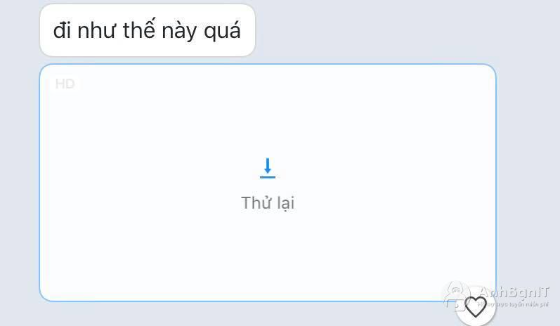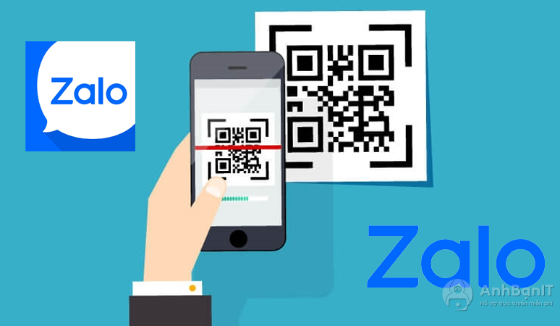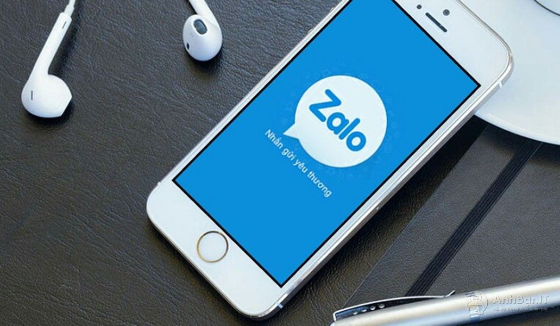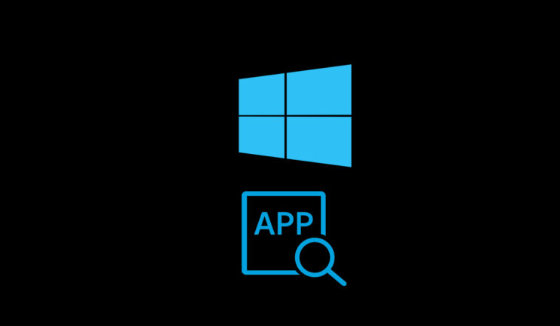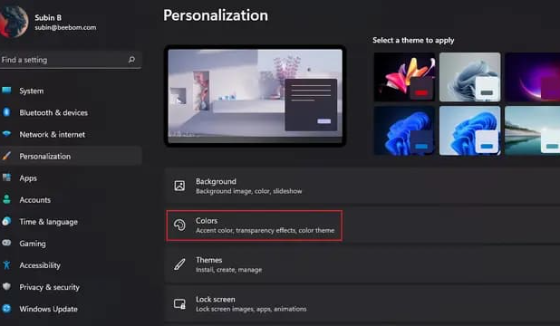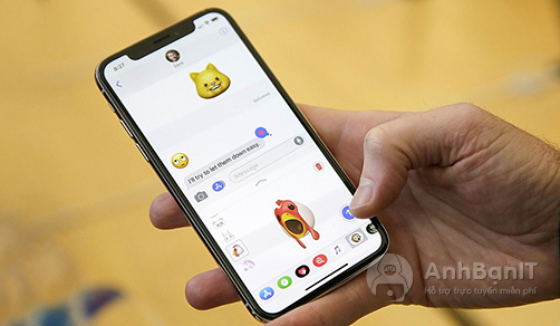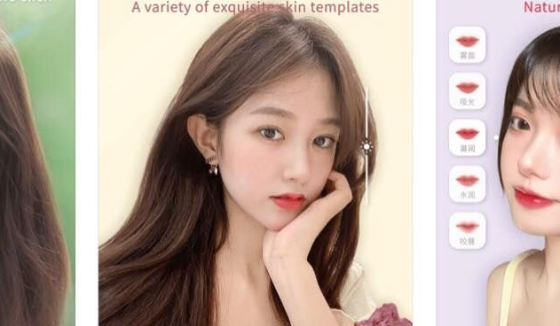Tổng hợp cách sử dụng tính năng cần biết trên Zalo cho người mới sử dụng
2 năm trước | Tác giả: Trịnh Quốc Anh | Lượt xem: 47
Không thể phủ nhận sự phổ biến của ứng dụng Zalo đối với đời sống của chúng ta hiện nay. Tuy nhiên vẫn còn rất nhiều người mới sử dụng đến ứng dụng này. Để thuận tiện cho việc làm quen với Zalo, AnhBanIt.com sẽ giới thiệu đến bạn cách sử dụng những tính năng trên Zalo người mới sử dụng cần biết qua bài viết dưới đây!
1. Cách tắt chế độ "đã xem" trên Zalo
Theo mặc định, khi chúng ta đọc tin nhắn từ người khác gửi đến từ Zalo ngay lập tức sẽ xuất hiện thông báo Đã xem trong khung tin nhắn. Điều này sẽ giúp người gửi có thể biết được bạn đã đọc tin nhắn họ gửi hay chưa. Để tắt tính năng này, các bạn làm như sau:
Chọn vào mục menu Thêm > chọn biểu tượng hình bánh răng ở góc trên bên phải > Quyền riêng tư > Vuốt tùy chọn sang trái để tắt Hiển thị trạng thái "Đã xem".
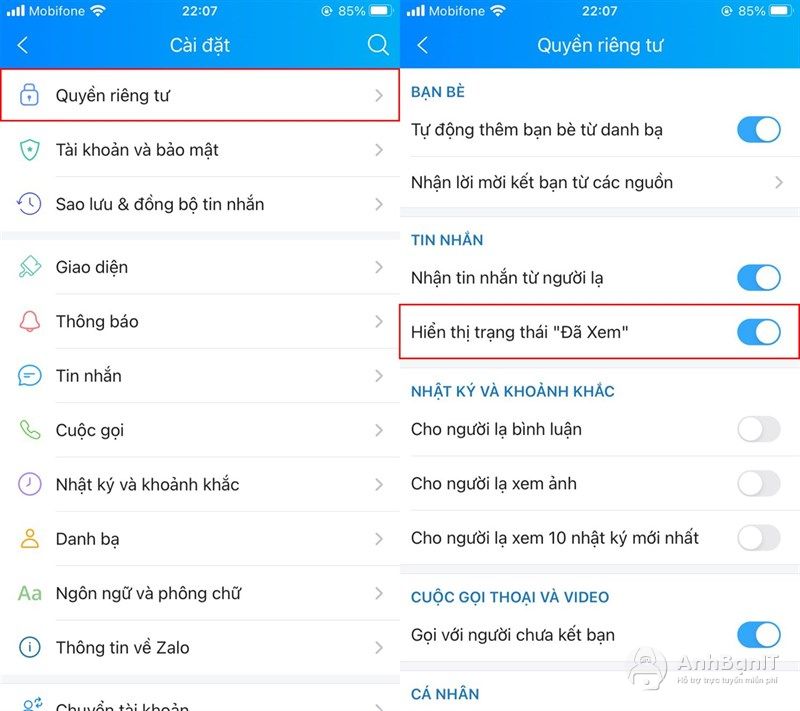
2. Chặn tin nhắn từ người lạ
Zalo là ứng dụng nhắn tin, gọi điện miễn phí được nhiều người sử dụng hiện nay. Tuy nhiên trong quá trình sử dụng, chúng ta thường xuyên nhận được những tin nhắn, cuộc gọi từ người lạ, và khiến cho người dùng cảm thấy khá phiền phức. Dưới đây là cách chặn tin nhắn từ người lạ:
Chọn vào mục menu Thêm > chọn biểu tượng hình bánh răng ở góc trên bên phải > Quyền riêng tư > Vuốt tùy chọn sang trái để tắt Nhận tin nhắn từ người lạ.
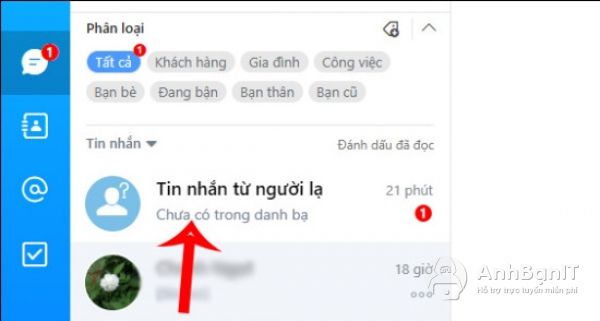
3. Cách ghim tin nhắn Zalo
Trong cuộc trò chuyện Zalo, sẽ có những tài liệu, tin nhắn quan trọng hoặc những thông tin cần thiết phải ghim lại để mọi người cùng nắm mà không bị trôi mất khi có quá nhiều tin nhắn. Việc ghim tin nhắn giúp tìm kiếm thông tin dễ dàng hơn rất nhiều và đó cũng như một lời nhắc cho sự kiện quan trọng sắp diễn ra.
Mở ứng dụng Zalo. Truy cập vào nhóm bạn cần ghim tin > Hãy cuộn đến thông tin cần ghim, sau đó ấn giữ tin trong khoảng 3 giây. Tiếp đến, hãy chọn vào biểu tượng Ghim để có thể ghim tin nhắn. Vậy là hoàn thành rồi đấy!
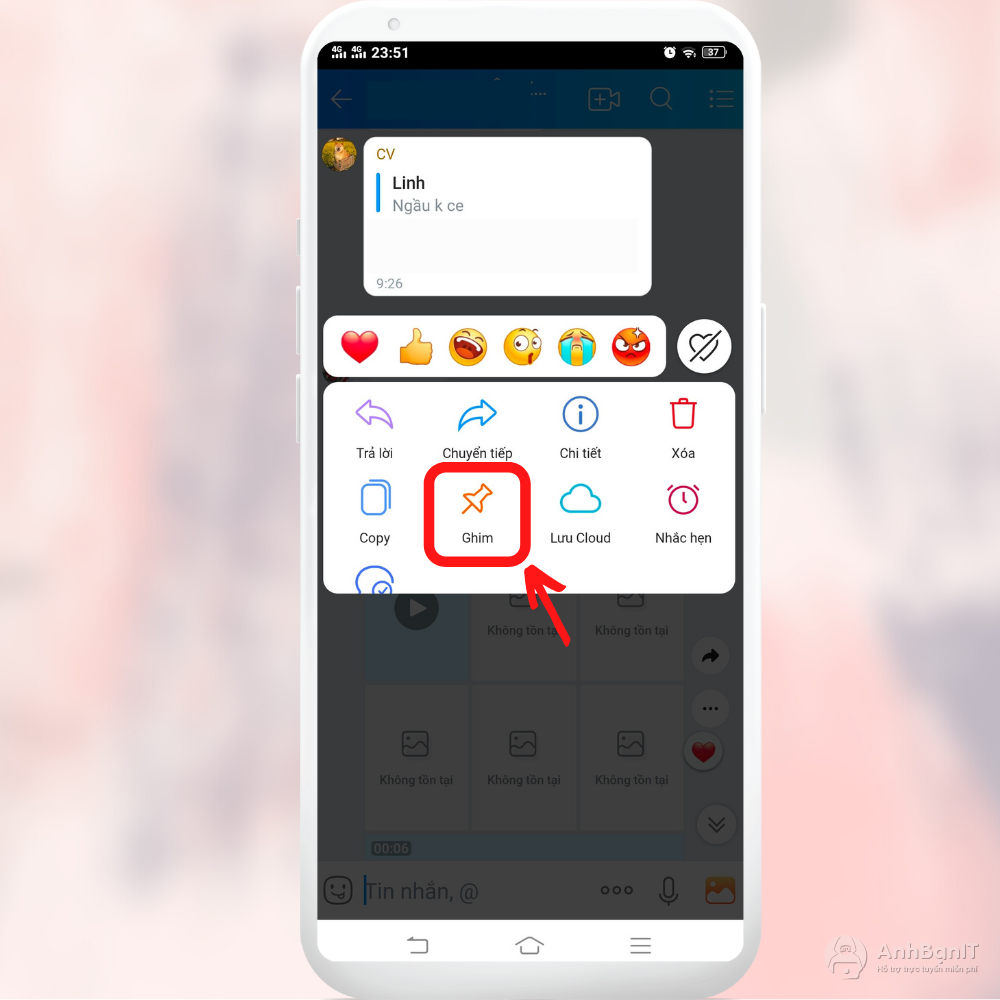
4. Kết bạn bằng QR Code
Tính năng quét mã QR sẽ giúp người dùng Zalo tìm được tài khoản của bạn bè và kết bạn một cách nhanh chóng mà không cần dùng đến số điện thoại:
Mở Zalo > Đăng nhập vào tài khoản của bạn > Chọn biểu tượng dấu “+” góc trên phải > Chọn Quét mã QR > Chọn Mã QR của tôi > Chọn Lưu vào thư viện > Xong.
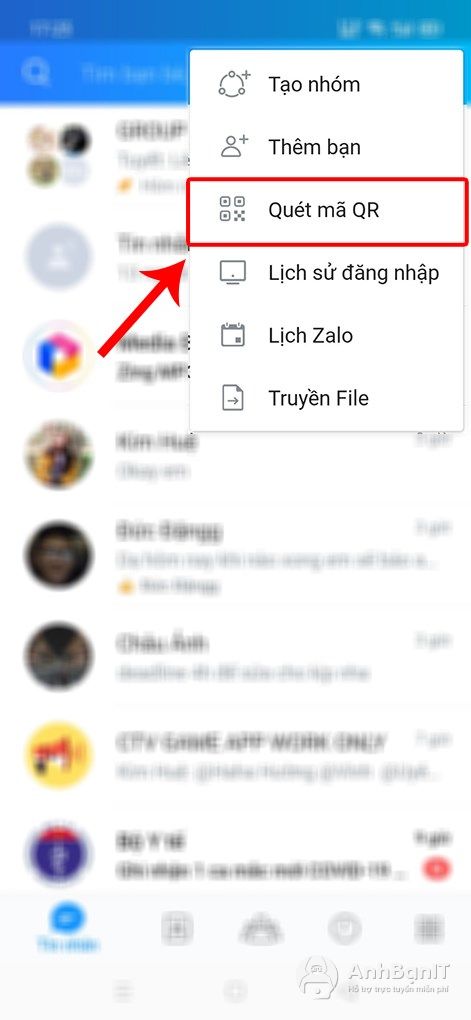
5. Cách gửi ảnh sang ứng dụng khác
Nếu trước đây, mỗi khi bạn muốn chỉnh sửa hoặc chia sẻ một ảnh từ Zalo thì bạn phải tải về và mở ứng dụng đó lên để thao tác. Việc này khá tốn thời gian và công sức của người dùng. Nhưng hiện nay, Zalo đã cho phép các bạn gửi hình ảnh từ Zalo sang ứng dụng khác một cách dễ dàng thông qua cách sau:
Bạn chọn ảnh muốn gửi, nhấn vào cột 3 chấm ở góc trên bên phải > chọn Chia sẻ > App khác. Sau đó bạn chọn ứng dụng cần gửi đến. Thật đơn giản phải không?
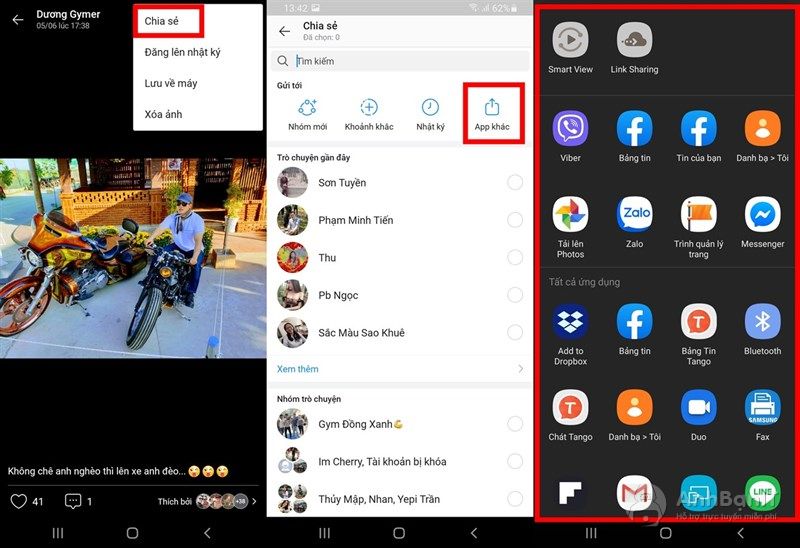
6. Đăng xuất tài khoản Zalo
Với nhiều mục đích khác nhau, Zalo là nơi bạn trao đổi thông tin, tài liệu với người khác. Vì vậy, bạn có thể đăng xuất khi không dùng, tránh người khác vào sử dụng và xem tin nhắn của bạn, đảm bảo sự riêng tư. Bạn Chọn Quản lý tài khoản > Đăng xuất tài khoản > Đăng xuất.
Bạn có thể tham khảo thêm cách đăng xuất zalo của AnhBanIt.com nhé!
Zalo thật nhiều tính năng hữu ích đúng không nào? AnhBanIt.com hi vọng qua bài viết này bạn đã có thể hiểu rõ hơn về ứng dụng này! Theo dõi AnhBanIt.com để viết thêm nhiều điều thú vị về công nghệ nữa nhé!